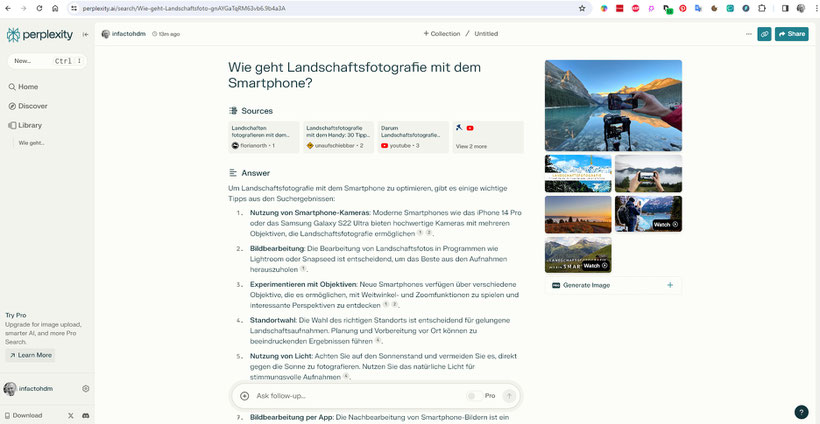30 Tipps - Die neue Foto-Schule: Outdoorfotografie/Landschaftsfotografie mit dem Smartphone
Willkommen bei meiner ganz persönlichen Foto-Schule!
Hier geht es um das Fotografieren mit dem Smartphone.
Tipps 1. bis 4. sind allgemeine Ratschläge. 5. bis 30. sind spezielle Tipps.
Weiter unten finden Sie meine Vorschläge für die Bildbearbeitung.
- Aus der Praxis, für die Praxis -
- Kaufen Sie Ihr Smartphone nicht für 1 Euro bei den großen Anbietern, sondern kaufen Sie sich auf eigene Kosten selbst eins. Das "Abgelegte" vom Enkel ist für den Anfang oft gut genug, falls es nicht uralt ist. (Die Fotoeigenschaften von Smartphones sind im Laufe der Jahre immer besser geworden. Die Spitzenklasse von Apple, Samsung und Co. bietet heute eine Qualität, die sich vor Spiegelreflexkameras nicht mehr verstecken muss).
- Die "1 € Handys" sind immer mit Verträgen verbunden, die sich automatisch verlängern und aus denen Sie schwer rauskommen (meine Erfahrung; und wenn Sie mal Ihren Vertrag kündigen, dann per Einschreiben mit Rückschein!). Lassen Sie sich nicht knebeln!
- Für 200 Euro gibt es schon recht gute Smartphones, beim Händler um die Ecke, oder bei Amazon. Die Preise beginnen unter 100€. Spitzengeräte können über 1.000€ kosten. Günstige Smartphones bei Amazon.
- Statt eines Vertrages (braucht kein Mensch) nehmen Sie einen Tarif für unter 10€/Monat. Der ist zu Ende, sobald Sie aufhören zu zahlen. (Congstar, Tchibo, Aldi)
- Bevor Sie auf Fotopirsch gehen, achten Sie auf den Ladezustand. Er sollte mind. 80-90% sein. Akku über Nacht laden ist nicht zu empfehlen (Überladungsrisiko)
- Lassen Sie sich nicht von “Experten“ einreden, Smartphones sind Mist und fotografieren ginge nur mit teuren digitalen Spiegelreflexkameras. Die "echten" Fotografen sehen in uns nur die Schmuddelkinder. Dabei sind Smartphones gut für alles Mögliche, für Landschaften, Familie, Urlaub, Architektur und vieles mehr. Gelegenheitsfotografen, und das sind die meisten von uns, werden vollkommen zufrieden sein, und fürs Internet reicht die Qualität allemal. Für Tierfotografie, Sportaufnahmen oder Fotos bei schlechten Lichtverhältnissen können Sie die Handys allerdings vergessen…
- Die Location ist - natürlich! - das Wichtigste (z.B. das Bruchsaler Ländchen).
- Die Bildkomposition ist wichtig! Weniger ist mehr! Was ist das Hauptmotiv? Nichts soll davon ablenken! Und: Übung macht den Meister! Halten Sie das Smartphone quer im Landschaftsmodus. Benutzen Sie die Goldene-Schnitt-Regel bzw. Drittelregelung mithilfe der Gitternetzlinien, vertikal, wie auch horizontal. Die Perspektive: Fotografieren Sie von tief unten aus der Froschperspektive oder von oben aus der Vogelperspektive. Selfiesticks sind hilfreich. Vermeiden Sie langweilige Aufnahmen aus der üblichen Gesichtshöhe. Fotografieren Sie Kinder auf deren Augenhöhe und nicht als Erwachsene von oben. Wählen Sie einen Vordergrund, der in das Bild hineinführen soll. Führende Linien: Haben Sie Linien, die vom Vordergrund in den Mittelgrund hineinführen? Etwa einen Weg oder Bachlauf, der sich hineinschlängelt? Besser geht's nicht! Benutzen Sie den Porträtmodus, um Hintergründe unscharf zu stellen - für Porträts, aber auch für andere Objekte, wo ein scharfer Hintergrund nur stören würde. Der Fokus ist dann auf den Hauptgegenstand gerichtet, der scharf ist. Vermeiden Sie das Blitzen, es ist meist nicht hilfreich. Der eingebaute Blitz taugt nicht viel. Es gibt Ausnahmen, bei denen das Blitzen Sinn macht, etwa Personen im Schnee, am Strand. Wolken sind der Freund des Fotografen! Halten Sie das Smartphone gerade. Der Horizont und Laternenmasten dürfen grundsätzlich nicht schief stehen (wichtig auch bei Panoramaaufnahmen). Schon 0,5 Grad Schräge stören später sehr. Im Alltag werden wir überschwemmt von Farbaufnahmen. Schwarz-weiß-Bilder sind echt interessant und oft die Ausnahme. Ihre Smartphonekamera bietet womöglich eine SW-Einstellung. Falls nicht, bei der Bildbearbeitung können Sie damit spielen, indem Sie farbige Fotos in SW-Fotos umwandeln. Grafische Bildinhalte wirken in SW oft viel dramatischer als in Farbe. - Kontrollieren Sie jede Aufnahme direkt auf die Schnelle, indem Sie sogleich auf die Vorschau klicken. Störende Elemente lassen sich in der Bildbearbeitung noch entfernen, entweder durch Randbeschnitt oder durch Retusche (mit oder ohne KI).
- Allgemein gilt: Weniger ist mehr! Nicht zu viele Details in ein Foto - und das Auge weiß gar nicht, woran es haften bleiben soll! Wimmelbilder. Aber natürlich machen Sie so viele Fotos, wie es nur geht, denn oft ist nur eines unter zehn oder unter hundert brauchbar ;-)
- Das Thema Vordergrund ist immer noch wichtig, wie früher. Gehen Sie nah ran. Kamera ruhig bis tief über dem Boden. Nutzen Sie die Vorteile des Smartphones gegenüber der DSLR (Digital-Spiegelreflexkamera), damit kommen Sie meist nicht so weit runter. Bedenken Sie jedoch, dass bei einem extremen Weitwinkel die weiter hinten liegende Objekte nur sehr klein abgebildet werden. Der Vordergrund soll in das Bild hineinführen, es aber nicht zerschlagen. Lesen Sie unter 8. was dort über führende Linien steht.
- Landschaftsfotos müssen scharf sein (oder Sie arbeiten gezielt mit Unschärfen, beispielsweise im Porträtmodus bei freigestellten Pflanzen mit unscharfem Hintergrund). Achten Sie auf eine saubere Linse! Stehen Sie breitbeinig, atmen Sie aus, halten Sie das Smartphone wie eine normale Kamera quer mit beiden Händen und lösen Sie mit dem Zeigefinger aus (und halten Sie die Kamera nicht mit einer Hand und lösen mit der anderen aus; so produziert man Verwackler). Normalerweise wird das Foto mit dem großen runden Kreis ausgelöst. Über die Einstellungen können Sie die Laut-Leise-Taste zum Auslösen einstellen. Manche Smartphone reagieren auf laut gesprochene Befehle. Bei Selfieaufnahmen (erkennbar an dem runden Doppelpfeil) ist der Arm manchmal zu kurz. Dann können Sie vielleicht in den Einstellungen das Auslösen per Handzeichen einstellen. Bei vielen Smartphones können Sie die Stelle des Fotos, die besonders scharf sein soll, durch Antippen auf den Bildschirm vorher fokussieren. Achten Sie darauf, dass der Horizont gerade ist. Nur ausnahmsweise sind "schräge" Fotos okay. Dann wird's künstlerisch, was hier aber nicht das Thema ist.
- Achten Sie auf die verschiedenen Linsen Ihres Smartphones. Nicht alle sind gleich scharf. Die Vielzahl der Linsen - 2,3 oder sogar 4 Stück - ist bauartbedingt. Vermutlich hat Ihr Smartphone eine Makrofunktion für extreme Nahaufnahmen.
- Und was ist mit Belichtungszeit, Blende, ISO-Wert, Stativ oder kein Stativ? Ich muss gestehen, dass ich nichts davon manuell einstelle und alles der Automatik überlasse und alle Aufnahmen aus der Hand mache. Meistens habe ich HDR eingestellt. Immer mache Fotos im "normalen" JPG-Format. Falls ich die Details tatsächlich einstellen möchte, muss ich in den Pro-Modus gehen. Dort hätte ich die Einstellmöglichkeiten. Mit RAW-Aufnahmen müsste ich erst noch Erfahrungen sammeln. Da es bei Freihandaufnahmen immer mal zu Verwacklungen kommen kann, suche ich einen sicheren Stand, atme aus und mache zwei, drei Aufnahmen. Eine davon ist meist brauchbar. Ob verwackelt oder nicht, sieht man allerdings erst am großen Bildschirm und meist nicht am Bildschirm des Smartphones, dort sieht alles gut aus. Mit einem Stativ und evtl. einer Fernauslösung arbeite ich nicht. Beides wäre möglich, ist mir aber zu umständlich. Womit ich spiele, sind die verschiedenen Linsen und ihre Brennweiten. Sie haben an Ihrem Smartphone vermutlich mehrere davon (je neuer das Gerät, desto mehr Linsen). Einige Linsen sind schärfer als andere, oder sie verzerren an den Rändern mehr oder weniger.
- Die Weitwinkellinse ist vermutlich für Landschaften am besten geeignet, es sei denn, die Bildschärfe ist schlecht. Weitwinkel bedeutet, auf dem Foto gibt es viel zu sehen, allerdings sind die Objekte oft winzig klein und an den Rändern oft unscharf. Extremes Weitwinkel erzeugt stürzende Linien, die bei Architekturaufnahmen sehr stören (Snapseed hilft), aber auch die Proportionen der Landschaft stark verändern. Deshalb benutze ich das extreme Weitwinkel nicht mehr als Standardeinstellung. Wenn Ihre Kamera eine Panoramafunktion hat, probieren Sie sie ruhig einmal aus (Gerät im Porträtmodus aufrecht halten). Mein Smartphone merkt sich automatisch Serienfotos, etwa beim Schwenk von links nach rechts, und verbindet sie automatisch ohne eine einzige Nahtstelle zu einem Panoramabild. Dies gelingt auch ohne Stativ, freihand. Neben den Einstellungen "Foto" und "Pro" hat Ihre Smartphonekamera vielleicht auch die Einstellung "Mehr". Dort haben Sie vielleicht noch ein Dutzend weiterer Einstellmöglichkeiten, z.B. Panorama, Zeitlupe, lange Belichtungszeit etc. Mit "Panorama" - das Smartphone wird dabei im Porträtmodus hochkant gehalten - erreichen Sie aus der Hand automatisch verblüffende Panoramafotos. Spielen Sie ein wenig damit!
- Fotografieren Sie bei hohem Kontrastumfang (viel Sonne, tiefe Schattenpartien) mit HDR (High Dynamic Range), dann kommen Schattenpartien besser raus (d.h. im Schatten lassen sich Details noch erkennen)... ein grundsätzliches Problem der Digitalfotografie. Für HDR-Aufnahmen benötigen Sie einen Tick mehr Zeit. Schnell bewegte Objekte werden vielleicht unscharf, weil die Kamera mehrere verschieden belichtete Aufnahmen macht und der eingebaute Computer die Bilder zu einem Bild vereinigen muss.
- Machen Sie mehr als nur eine Aufnahme. Der Film wird nicht so schnell voll :)) Gehen Sie dabei auch mal ganz tief in die Hocke, oder fotografieren Sie über Kopf. Verändern Sie den Standort, die Position, den Blickwinkel, die Perspektive. Einfach gesagt: Verharren Sie nicht auf einer Position.
- Selfie-Sticks sind durchaus empfehlenswert. Sie haben nichts mit Angeberei zu tun. Fotos von ganz oben oder ganz unten gelingen damit viel besser. Ich benutze den Selfie-Stick nur deshalb nicht bzw. nur selten, weil die Kameratasche nicht in die Halterung passt.
- Aufnahmezeitpunkt: Früh morgens und vor Sonnenuntergang oder kurz danach in der blauen Stunde haben Sie vermutlich das beste Licht. Fotografieren Sie aber gern auch mittags – lassen Sie sich nicht einreden, dass dies verboten sei. Mittags sind die Kontraste halt etwas schärfer und die Farben blasser (lässt sich mit Bildbearbeitung beheben). Fotografieren Sie ruhig auch bei schlechtem Wetter! Das weiche Licht veredelt Ihre Aufnahmen. Wenn Sie wissen wollen, wie das Wetter wird, sind die Apps AccuWeather und Weather Channel recht hilfreich, besonders die übersichtliche Radarkarte. Hier auf meiner Seite bekommen Sie einen guten Überblick über das zu erwartende Wetter, wenn Sie auf Bruchsal Wetter klicken.
- Halten Sie das Smartphone hin und wieder mutig direkt in die Sonne. Erst bei der Bildbearbeitung werden Sie sehen, ob die Aufnahme etwas geworden ist. Ich liebe Überraschungen! - Vertrauen Sie der Automatik-Funktion Ihres Smartphones. Wenn Sie sich's zutrauen, stellen Sie unter "Pro" die Belichtung manuell ein: Verschlusszeit und ISO. - Das Fotografieren gegen die Sonne erfordert allerdings Mut. Die alte Regel gilt meistens immer noch, wie früher, die Sonne im Rücken!
- Halten Sie Ihre Kamera bei der Aufnahme quer (im Landschaftsmodus). Sie bekommen salopp gesagt einfach mehr aufs Bild und auf den Bildschirm daheim! Viele Anfänger fotografieren im Hochformat (Porträtmodus).
- Nutzen Sie danach die Cloud zum sofortigen Hochladen – bzw. sobald Sie wieder daheim sind und Sie Ihr WLAN-Netz nutzen können. Es gibt viele amerikanische Clouds, aber auch gute deutsche. Wichtig ist, wo die Server stehen.
- Machen Sie sich mit den Grundzügen der Bildbearbeitung vertraut. Es kommt häufig vor, dass Sie ein Foto beschneiden, oder geraderichten (und wenn es auch nur um ein Grad ist), oder aufhellen müssen. Eigentlich erfordert jedes Foto eine Bearbeitung.
- Hören Sie nicht auf schräge Apostel, die predigen – nur das unbearbeitete Bild aus der Kamera ist “echt“! So ein Blödsinn! Keine Digitalkamera sieht das Bild wie das menschliche Auge! Sogar die guten alten Analogkameras sind in dieser Hinsicht besser als die Digitalkameras im Smartphone. Mehr dazu unter RAW.
- Bearbeiten Sie Ihre Fotos am Computerbildschirm, z.B. mit Google Fotos (allround Eigenschaften) oder mit Snapsheet (spezielle Eigenschaften, besonders: Perspektive) am Smartphone. Falls Sie dazu neigen, die Kamera etwas schief zu halten, müssen Sie das Bild 0,5, 1, 2, oder 3 Grad richten. Dabei verlieren Sie am Rand etwas vom Foto. Berücksichtigen Sie dies nächstes Mal beim Fotografieren, indem Sie um das Objekt herum etwas Platz zum Abschneiden lassen. Außerdem sollten Sie als gestalterische Hilfsmittel die Gitternetzlinien einschalten. - Mit der Zeit werden Sie erleben, was das Geheimnis der Bildbearbeitung sein kann: Sie sitzen am großen Bildschirm, betrachten die Fotos, erleben in Gedanken die Wanderung noch einmal und versuchen lediglich ein paar Schwächen am Bild zu entfernen. Auch das ist Teil Ihres Hobbys Fotografie - ein sehr wichtiges! (...aber bitte nicht übertreiben)!
- Welche Fotobearbeitungsprogramme nehmen? Sie können gern das mit dem Smartphone mitgelieferte Programm nutzen, wie es wohl die meisten Anwender tun. Machen Sie sich mit den Funktionen vertraut. Die Standardfotoapp hat meist mehr zu bieten, als man denken möchte. Sie können aber auch problemlos andere Programme ausprobieren. Google Fotos ist gut für die Bearbeitung am Smartphone und am PC. Snapseed (inzwischen von Google übernommen und schon ziemlich alt) bietet ebenfalls am Smartphone und am PC sehr viele nutzerfreundliche Berabeitungsmöglichkeiten, z.B. auch die Behebung von perspektivischen Verzerrungen. Snapseed wird von vielen Fotofreunden empfohlen. Die App "Open Camera" eignet sich gut zum Fotografieren. Alle genannten Apps/Programme sind kostenlos.
- Natürlich können Sie mit Ihrem Smartphone auch Videofilme herstellen. Hier finden Sie Informationen über kostenlose Video-Bearbeitungsprogramme.
- Wenn Sie ein Android-Smartphone besitzen, haben Sie Anspruch auf ein kostenloses Google-Konto. Sie können dort automatisch und sicher in der Cloud Fotos speichern und mit Google Fotos bearbeiten (max. 15GB - das ist für Anfänger ziemlich viel), zu denen nur Sie Zugang haben (und die Fotos können auch nie verloren gehen). Falls Sie Amazon Prime-Kunde sind, können Sie Ihre Fotos ohne zusätzliche Kosten unbeschränkt in der Amazon-Cloud speichern.
- RAW-Fotografie? Normalerweise werden Fotos im JPG-Format gespeichert. Bessere Smartphones, besonders die neueren, bieten die Möglichkeit der professionellen RAW-Fotografie. Bei der Verwendung einer Spiegelreflexkamera erhalten Sie mit RAW im Unterschied zu JPG immer deutlich bessere Fotos durch die Bildbearbeitung. Die Fotos enthalten mehr Details und bieten mehr Kontrolle bei der Bearbeitung. Allerdings ist dies zeitaufwändig, und bei Smartphones habe ich es noch nicht ausprobiert, denn ich habe es als umständlich in Erinnerung. Sie finden die RAW-Einstellung Ihres Smartphones, sofern vorhanden, unter Pro-Foto. Wundern Sie sich nicht über das Ergebnis. Die Farben von RAW-Fotos sind oft viel matter als bei JPGs, können aber nachträglich gut verändert werden. Machen Sie sich bewusst, dass alle üblichen JPG-Fotos in der Kamera schon manipuliert bzw. komprimiert wurden, um Ihnen ein "schönes" Foto mit knalligen Farben zu liefern. Seltsamerweise ist es kaum jemandem bekannt, dass die üblichen JPG-Fotos alle von Anfang an sehr stark komprimiert sind (und eine zusätzliche Komprimierung gar nicht sinnvoll möglich ist). RAW-Dateien bieten dem Fotografen deutlich mehr Spielraum und eine bessere Bildqualität, beanspruchen jedoch wesentlich mehr Bearbeitungsaufwand und Speicherplatz als JPG. Es gibt verschiedene Apps zur Bearbeitung von RAW, beispielsweise das kostenlose, mächtige Snapseed. RAW-Dateien müssen Sie immer entwickeln, entweder auf dem Smartphone oder am PC. - Kostenlos RAW Bilder am Smartphone bearbeiten - Snapseed. Kamera-Apps gibt es viele: Snapseed, A Better Camera, Open Camera, ProCam X, HD-Kamera für Android, Lightroom. Niemand zwingt Sie die mitgelieferte/installierte App zu verwenden.
- Zoomen oder nicht zoomen? Aufnahmen mit dem Zoom misslingen mir eigentlich immer. Die Fotos sind pixelig. Also, Finger weg! Verwenden Sie eine andere Linse Ihrer Kamera, oder machen Sie lieber eine Ausschnittvergrößerung, die am Ende besser herauskommt. Oder - der Klassiker - näher rangehen!
- Besuchen Sie hin und wieder meine Website. Ich fotografiere gern und teile mein (beschränktes) Wissen gern mit Ihnen! Meine Fotos vom Bruchsaler Ländchen finden Sie hier: https://www.neuesaltern.de/internettreff/fotografieren/.
-
5. Januar 2025. Der Gigant unter den Smartphones: Vivo 200X Pro ist erhältlich!
Man kann das Vivo 200X Pro für 807 Euro in China kaufen (hier zulande ist es wohl noch nicht erhältlich). Fotos sind laut Pavel Kaplun sensationell, viel besser als das beste iPhone 16 Pro max. "Absolut genial, der absolute Wahnsinn!"
- Pavel Kaplun: Vergesst iPhone & Co: Vivo X200 Pro
DM/Bruchsal, den 2. Februar/3. März 2024/29. Januar 2025
Weitere Tipps
10. Februar 2024. Im Internet finden Sie eine Unmenge an Fototipps. Mit meiner kleinen Foto-Schule habe ich versucht, Ihnen ein wenig Zeit beim Suchen zu ersparen. Sehr nützlich sind in meinen Augen die Videos auf Youtube, dort kann man viel lernen.
Foto-Magazin.de: 10 schnelle Tipps für bessere Fotos mit dem Smartphone!
AmericanExpress: Schwarz-Weiß-Fotografie: So gelingen starke Bilder
Mein Smartphone: Xiaomi Redmi Note 10 Pro Test
„Raus aus Komfortzone“: Fotograf aus Bruchsal gibt Tipps für gelungene Sommerfotos. Martin Heintzen ist leidenschaftlicher Fotograf. Auch für die BNN hat er regelmäßig die Kamera in der Hand. Jetzt verrät er seine Tipps für schönere Urlaubsschnappschüsse.
Landschaftsfotografie mit dem Smartphone
Landschaftsfotografie Tipps (allgemeine Fotografie)
Die besten Fotoapps für Landschaftsfotografie
Allgemeingültigkeit? - Nein - nur ein schönes Hobby!
3. Februar 2024. Die o.g. 30 Tipps beruhen auf meinen persönlichen Erfahrungen. Nebenbei: Es sind natürlich mehr als 30, wenn man alle mitzählt :)) Vieles davon gilt natürlich nicht allein für das Smartphone oder nur für die Landschaftsfotografie, sondern für das Fotografieren ganz allgemein. Ich hätte vor ein paar Jahren nie gedacht, dass sich die Smartphonefotografie jemals derart positiv entwickeln würde, und ich kenne die Vorbehalte, die von echten Fotografen erhoben werden... KNIPSER...!! Aber ich denke, für den alltäglichen Bedarf lässt sich mit dem "Handy" das weite Feld der Fotografie zu 90% abdecken. Jedoch - es gibt Grenzen, die Sie akzeptieren müssen. Es wird Ihnen niemals gelingen, beispielsweise einen Eisvogel bei der Jagd, oder den Sternenhimmel bei Nacht mit dem Smartphone zu fotografieren ;-)
29. Oktober 2024. Falls Sie zum Thema - Was kann die Smartphonekamera und was kann sie nicht? - mehr erfahren möchten, schauen Sie sich dieses Video an: "KEIN Smartphone kann WIRKLICH Fotografie / iPhone 16 VERSAGT genau wie iPhone 17".
Wenn ich unterwegs bin, geht es mir nicht immer darum, das beste "Starfoto" zu machen. Vielmehr sind es die Erinnerungen, die ich festhalten möchte. Und dann zählt nur der richtige Moment der Auslösung... und alle 30 Tipps von oben können Sie vergessen :))
Insofern gibt es aus meiner Sicht beim Fotografieren oft auch keine Bewertung in "richtig" oder "falsch". Jeder macht es aus seinem Blickwinkel und setzt dabei eigene Akzente. Mit meiner kleinen "Foto-Schule" möchte ich Einsteigern, beispielsweise den ganz jungen Leuten, nahe bringen, wie ich die Sache sehe. Vielleicht gelingt es mir, bei dem ein oder anderen die Liebe zur Fotografie zu wecken. Die technischen Herausforderungen sind vergleichsweise niedrig; man muss keine Angst vor dem 2.000€ teuren Nikon-Ungetüm haben und sich bei der Smartphonefotografie nicht immerfort Gedanken über die Erweiterung der Ausrüstung (Objektive, Filter, Stativ etc.) machen. Mit 200€ für das Smartphone ist man schon dabei! Es sei denn, Sie wollen Tier- oder Wildlife-Fotograf werden. Das kostet dann, geht in Richtung Nikon, Canon, Sony et al. mit entsprechend teurer Ausrüstung - aber damit verlassen wir meine kleine Foto-Schule in Richtung Profi-Fotografie.
Sie müssen lernen, mit einem Problem umzugehen, das mir persönlich oft zu schaffen macht: Selbstzweifel. Ist das eigentlich alles richtig, was ich mache? Fehlt mir der fotografische Blick? Genügt es mir, wenn ich sage, nur eins von hundert Fotos ist gut? Okay, werden Sie sagen, Selbstzweifel gehören dazu! Es ist ja kein Fehler, wenn man jedes Mal versucht, besser zu werden! Lassen Sie nicht zu, dass Sie in einer Sackgasse landen. Nur Narren zweifeln niemals an sich...
Welche Richtung die Entwicklung durch KI wohl nehmen wird? Jedenfalls ist die Fotografie ein wunderbares Steckenpferd, das mittlerweile erschwinglich ist, kein Vermögen kostet und Dich ein Leben lang begleiten wird. Und dabei wird es immer wieder heißen - üben, üben, üben!
An dieser Stelle habe ich eine ganze Reihe von Facetten der Fotografie weggelassen, etwa die Verwendung von Künstlicher Intelligenz wenn es um Bildbearbeitung geht, oder die Datenschutzgrundverordnung/die Rechtslage, wenn Menschen auf dem Foto zu sehen sind. Auch zum Thema Bildspeicherung müsste eigentlich noch etwas gesagt werden. Mein Anliegen war nur, mit kurzen, verständlichen Worten ein paar Tipps zu geben, nicht aber das Thema erschöpfend zu erörtern. - Wie ist Ihre Meinung?
-Dieter Müller
Unterwegs im Bruchsaler Ländchen. Fotos (c) Dieter Müller
[SW-Fotos sind manchmal dynamischer, auch wenn sie gegen die Sonne gehen].
Wie bearbeite ich meine Fotos am PC mit Google Fotos? Arbeitsablauf Schritt für Schritt
17. Februar 2024. Jeder Fotograf macht es anders. Jeder hat seine Vorlieben, seine Schwächen, seine Toleranzschwellen. Ich schildere hier am Beispiel von Google Fotos, wie sich der Workflow mormalerweise bei mir gestaltet. Google Fotos wurde im Mai 2015 veröffentlicht und ist ein von Google entwickelter Dienst zum Teilen, Speichern und Bearbeiten von Fotos.In welcher Qualität speichert Google Fotos?
Fotos und Videos werden ohne Qualitätseinbußen mit derselben Auflösung gespeichert, mit der sie aufgenommen wurden. In Originalqualität gesicherte Fotos und Videos werden auf den Speicherplatz in Ihrem Google-Konto angerechnet. Bildbearbeitungsprogramme wie Paint Shop Pro oder Snapseet benutze ich nur noch selten. Mit Google Fotos geschieht die Bearbeitung online im Internet, in der Cloud, rasch und zufriedenstellend - und wird deshalb hier ausführlich beschrieben.
Sind meine Fotos bei Google Fotos geschützt? Dank erweiterter Sicherheitsfunktionen und nutzerfreundlicher Datenschutzeinstellungen sind Ihre Fotos und Videos geschützt. Google schreibt dazu: Deine Fotos und Videos werden gemeinsam mit den dazugehörigen Daten in Google Fotos sicher gespeichert.
Wir schützen die Fotos, die du sicherst und teilst, mit Sicherheitsfunktionen auf höchstem Niveau. Wir verkaufen deine Fotos nicht für Werbezwecke und nutzen sie auch nicht dafür, Anzeigen speziell auf dich auszurichten. Du bestimmst, wie du deine Fotos teilst. Mehr im Google Sicherheitscenter.
Nachfolgend mein Standard-Arbeitsablauf bei Google Fotos:
- Ich komme nach eine Fotosession mit sagen wir 200 Fotos heim. Unter diesen 200 ist vielleicht ein schönes und 30 brauchbare - aber erst, nachdem ich jedes einzelne bearbeitet habe (und die misslungenen gelöscht habe, das ist aber unwichtig).
- Die Bearbeitung geschieht bei mir in der Regel nicht im Smartphone, dafür ist der Mäusekino-Bildschirm viel zu klein, sondern am PC mit großem Bildschirm. Allerdings muss man wissen, dass man mit dem Smartphone, mit dem Chromebook und mit dem PC bei ein und demselben Programm - Google Fotos - leicht unterschiedliche Bearbeitungsmöglichkeiten gibt.
- Ich bearbeite die Aufnahmen erst am PC, wenn sie sich in der Cloud befinden. Ich warte ein paar Minuten, bis alle automatisch hochgeladen sind. Ich kann dies beschleunigen, in dem ich im Smartphone die Google Fotos-App öffne, oben rechts auf mein rundes Profilfoto klicke und damit die Sicherung in der Cloud in Gang setze.
- Bildbearbeitung: Wenn die sog. Sicherung abgeschlossen ist, gehe ich im großformatigen Browser meines Computers zu Google > Hilfreiche Produkte > weiter unten: Fotos > zu Google Fotos - und lande dann auf den soeben hochgeladenen Fotos. Ich mache oben links im Browser bei dem runden Pfeil ein Reload und stelle damit sicher, dass sämtlich Fotos hochgeladen sind.
- Ich klicke das Foto, das ich bearbeiten möchte an.
- Oben rechts "Bearbeiten". (Fast alle Fotos müssen beschnitten oder gerade gerichtet werden, sind zu dunkel oder zu hell, oder enthalten andere Fehler).
- Oben rechts "Zuschneiden".
- Oben rechts "Original". Damit bleiben die Proportionen exakt so, wie ich sie beim Fotografieren zuvor eingestellt habe.
- Unten schiebe ich die Gradzahl nach rechts oder links, um das Bild gerade auszurichten. An den Ziehpunkten oder Seitenlinien wird die Größe eingestellt.
- Oben rechts "Anpassen". Die wichtigen übrigen Eigenschaften werden angepasst.
- Wenn alles OK ist: Oben rechts drei Punkte: Kopie speichern. (Das Originalfoto bleibt unverändert).
- Weil bis hier alles in der Cloud geschah, will ich das Foto auf meinen PC herunterladen. Ich lege vorher einen Ordner so an, dass ich die Fotos dort wiederfinde. Oben rechts drei Punkte: Herunterladen - in den gewünschten Ordner speichern. Nun befinden sich die Fotos im Ordner auf dem PC, Ordnername Typ 2024-02-18.
- Fertig. Nun können die Fotos auf der Website publiziert werden, oder mit Freunden geteilt werden.
Google Fotos bearbeiten auf dem Smartphone
18. Februar 2024. Etwas anders geht die Bildbearbeitung am Smartphone, zumal einzelne Entwicklungsschritte bei der Programmentwicklung (z. B. KI) hier schneller realisiert werden als bei der PC-Version. (Falls noch nicht vorhanden, ist Google Fotos auf Google Play kostenlos erhältlich).
- Ich öffne die Google Fotos App und klicke auf ein Foto.
- Eine etwas zu dunkel geratene Aufnahme begrüßt mich mit HDR aufhellen.
- Wenn ich will, klicke ich darauf, und das Foto wird aufgehellt. Über einen Schieberegler kann ich den Effekt abschwächen und verstärken.
- Außerdem kann ich eine Unmenge von Eigenschaften verändern/anpassen - etwa so, wie oben bei der PC-Nutzung beschrieben wurde und zusätzlich kann ich "Scharf stellen", "Rauschen entfernen". Und bei den Tools "Magischer Radierer". Diese hier für das Smartphone gebotenen Tools sind sehr nützlich, werden sie doch bei der PC-Nutzung (noch) nicht geboten. KI dürfte aber auch dort weiter auf dem Vormarsch sein.
- Gegenüber der PC-Version haben Sie hier zusätzlich die "Lens"-Funktion. Damit bekommen Sie Infos über jedes Foto, das Sie machen. Infos über Personen sind allerdings eingeschränkt.
Google Fotos bearbeiten auf dem Chromebook
18. Februar 2024. Wiederum etwas anders geht die Bildbearbeitung auf dem Chromebook. Sie insgesamt die elegantere aller Möglichkeiten. Am linken Rand fallen die "Erinnerungen" auf, die man sich im Laufe der Zeit gespeichert hat. Erinnerungen sind kleine Fotosammlungen zu bestimmten Themen, die Google dem Nutzer dann und wann zuspielt. Auf dem PC sucht man sie vergeblich. Mit dem magischen Radierer, Porträtbeleuchtung, Schärfen und Entrauschen und weiteren Tools werden dem Smartphonenutzer hier mehr interessante Möglichkeiten geboten als am PC. Was noch fehlt, ist eigentlich nur das Entfernen von Verzerrungen, etwa bei Weitwinkelaufnahmen von Gebäuden, wie es von Snapseed geboten wird.
- Ich öffne die Google Fotos App und klicke auf ein Foto, um es zu bearbeiten.
- Oben rechts kann man die Eigenschaften verändern, wie bereits zuvor beschrieben.
- Hinter den drei Sternchen verbergen sich fünf Bearbeitungsmöglichkeiten, bei denen KI sicher eine Rolle spielt. (1) Aufhübschen mit Dynamisch. (2) Freistellen mit Porträt. (3) Aufhübschen, jedoch weniger stark, mit Optimieren. (4) Farbige Objekte vor grauem Hintergrund mit Color Pop. (6) SW-Porträt mit Schwarz-Weiß-Porträt.
- Hinter dem Zuschneidetool können Sie zuschneiden und drehen.
- Hinter Hammer und Schraubenschlüssel steht (1) Porträtbeleuchtung (2) Weichzeichnen (3) Magischer Radierer (4) Farbfokus. Über Schieberegler können Sie die Effekte verstärken/abschwächen.
- Unter Anpassen (Schieberegler) können Sie die üblichen Eigenschaften anpassen und ebenfalls "Scharf stellen" und "Rauschen entfernen".
- Hinter dem Pluszeichen verbergen sich 19 Bildvorschläge, jeweils mit Schiebereglern.
- Schließlich können Sie mit der Schlangenlinie handschriftlich Text oder per Druckschrift in das Bild eingeben.
- Abschließend können Sie das Foto als Kopie speichern und über die drei Punkte auf Ihren Rechner herunterladen (dort noch weitere Möglichkeiten).
Google Fotos und das RAW-Format
18. Februar 2024. Meine Kenntnisse zu diesem Thema sind noch eingeschränkt. Google Fotos kann mit RAW-Fotos umgehen und speichert sie im .dng-Format. Fotos und Videos werden ohne Qualitätseinbußen mit derselben Auflösung gespeichert, mit der sie aufgenommen wurden. Deshalb kann ein Allerweltsfoto schon mal 24 MB groß sein, statt 3 MB im .JPG-Format. Sicher kann man darin einen großen Nachteil sehen. Alles in allem bietet die RAW-Fotografie jedoch gravierende Vorteile.
Das Fotografieren im RAW-Format funktioniert mit meinem Smartphone wie folgt: Kamerasymbol > Pro > Einstellungen > RAW. Dann allerdings erfolgen die weiteren Belichtungsschritte manuell, nicht automatisch. Die sog. Sicherung in der Google-Cloud dauert natürlich viel länger, wegen der enormen Dateigröße. Derzeit ist meine Einstellung so, dass neben der RAW-Aufnahme dasselbe Foto im JPG-Format gespeichert wird - dies allerdings mit dem Weitwinkelobjektiv, während das RAW in einem engeren Format fotografiert wird.
Wenn ich auf Google Fotos auf dem Smartphone ein RAW-Foto anklicke, erscheint als nächstes "RAW-Editor auswählen". in meinem Falle sind das Galerie - PhotoDirector - Google Fotos (wandelt Dateien vor der Bearbeitung in das JPEG-Format um) - Galerie-Editor - Snapseed. Der Test mit dem Google-Foto-Editor, wie auch mit dem Snapseed-Editor verlief gut.
Auf dem Chromebook kann ich wählen: Adobe Photoshop Express - PhotoDirector - Google Fotos - Snapseed - ARC Default Intent Redirector. Ein Test mit Google Fotos als RAW-Editor verlief ziemlich zufriedenstellend, zumal ich die RAW-Fotos mit dem Snapseed-Editor bearbeiten konnte.
Auf dem Windows-PC sind die RAW-Fotos unter Google Fotos ebenfalls zu sehen. Das Erscheinungsbild ist dasselbe, nur steht jetzt oben rechts in der Bearbeitungszeile ganz links: RAW. "In RAW-Dateien bleiben Details erhalten und sie bieten mehr Kontrolle bei der Bearbeitung." Die restlichen Bearbeitungsschritte unterscheiden sich jedoch nicht von den üblichen JPEG-Schritten. Sehr seltsam! Kein Hinweis auf irgendwelche RAW-Editoren.
Mit der RAW-Fotografie werde ich mich deshalb noch eingehender befassen müssen, denn der Qualitätssprung von JPF zu RAW ist beachtlich. Wenn man RAW und JPG nebeneinanderlegt, sieht man den Unterschied auf einen Blick. Die Frage ist nur, ob sich der Mehraufwand in Grenzen hält. Dieser Aufwand war vor Jahren dem Profibereich vorbehalten und war nur bei einzelnen Fotos sinnvoll, nicht jedoch für alle. Dazu bleibt die Frage offen, wie Google Fotos am PC mit RAW-Fotos wirklich umgeht...
Eine Alternative zu Google Fotos? Amazon Photos
Amazon Photos bietet für Amazon Prime-Kunden - unglaublich - unbegrenzten Speicherplatz für Fotos, aber nur 5 GB für Videos. Sie benötigen dafür eine kostenlose App, die für iOS, Android, Windows und macOS verfügbar ist. Mit dieser können Sie Ihre Medien automatisch synchronisieren. Natürlich ist auch eine Webanwendung verfügbar.
Wenn Sie mehr über das Thema wissen möchten
Perplexity.ai - die beste KI-Suchmaschine - "Meet the fastes and most accurate answer engine"
1. März 2024. Heute, am 1. März 2024, bin ich bei meiner Recherche auf YouTube auf einen interessanten Link gestoßen: DIE BESTE KI-SUCHMASCHINE - Perplexity.ai macht Google und Co richtig Konkurrenz | KI-Tool der Woche. (Siehe dazu auch meine Seite Neuigkeiten unter dem Datum von heute). Neugierig wie ich bin, habe ich die KI-gestützte Suchmaschine Perplexity.ai ausprobiert. Nach erfolgter Anmeldung, alles ganz easy, habe ich die folgende Frage gestellt: "Wie geht Landschaftsfotografie mit dem Smartphone?" Perplexity.ai begrüßt einen zwar auf Englisch, man kann jedoch einfach Deutsch loslegen (wie bei ChatGPT) und bekommt sofort eine deutsche Antwort. Und die hat es in sich! Hier ist ein Scan der Antwortseite, die sich mit einem Klick vergrößern lässt:
Ein Scan hat natürlich nicht die Funktionalität einer Webpage. Wenn Sie das Thema näher interessiert und Sie tiefer einsteigen möchten - mit diesem Link kommen Sie direkt zu "meiner" Seite auf Perplexity.ai. Ich kann mir nicht vorstellen, dass es eine andere Suchmaschine gibt, die meine Frage so gut versteht, mir eine einzige profunde Antwort gibt (und nicht tausend), sie sauber strukturiert und die weiterführenden Quellen nennt. Hier deshalb noch einmal der Link zu Perplexity.ai. Wenn Sie mehr wissen möchten über die Suchmaschinen Google und Startpage, klicken Sie bitte hier.